
Yeni Samsung Galaxy S5, özellik ve sensörlerle dolu. Bir parmak izi tarayıcısından, kalp atış hızı monitörü, uzaktan kumanda olarak hareket etmek için bir Kızılötesi fırlatıcıya bile. Tıpkı geçen yıl Galaxy S4 ve LG'den gelen birkaç telefon gibi, Galaxy S5 de bütün oturma odası için uzaktan kumanda olarak hareket edebiliyor.
Telefonu parmak izinizle korumak veya toza ve suya dayanıklı olmak, yeni Galaxy S5'in yapabileceği bir şey değil. Televizyonunuzu ve ev sinema sisteminizi kontrol etmek istiyorsanız, bunu yapmanız için birkaç kolay yolu etkinleştirdiler.
Oku: Galaxy S5 Ekran Görüntüsü Nasıl Alınır?
Çoğu geleneksel TV uzaktan kumandası gibi, tüm doğru sinyalleri göndermek için Galaxy S5'in üstünde bir IR patlatıcı var. Bu, HDTV'nizi, kablo kutunuzu ve diğer ev sinema sisteminizi kolaylıkla kontrol etmenizi sağlar. Önceden yüklenmiş uygulama harika çalışıyor, ancak aslında sadece Google tarafından sağlanan ve Google Play Store'da bulunan Peel Remote uygulaması. Nasıl kullanılacağını ve kurulumun gerçekten ne kadar kolay olduğunu görmek için okumaya devam edin.

Samsung’un eski tabletlerinden bazıları bu özelliği ve tüm yeni Galaxy Tab 4, Pro ve S serisini sunmaktadır. LG ve HTC gibi diğer üreticilerden bahsetmiyorum bile. Bununla birlikte, Samsung Peel uygulaması birçok hoş küçük özelliğe veya ek seçeneklere, kişiselleştirmeye sahiptir ve kolay erişim için bildirim açılan çubuğuna veya uygun bir şekilde kilit ekranına yerleştirilebilir.
Kanepede dışarıda ya da kaybolan bir kumandayı bulmak için yatağınızdan kalkmak istemiyorsanız, Samsung Galaxy S5 size güveniyor. İşte nasıl başlayacağınız.
Talimatlar
Uygulamalar tepsisine gidin ve muhtemelen son uygulama sayfanızda mavi ve siyah çizgi film görünümlü bir simge olan Smart Remote'u seçin. Başlamadan önce bulunduğunuz yere, posta koduna ve ardından her ay çok fazla ödeme yapmayı tercih ettiğiniz kablo sağlayıcısına koyacaksınız.

Kanallarınızı ve favori programlarınızı kişiselleştirmek ve HDTV'nizi ve diğer ev sinema parçalarınızı başlatmak için bağlamak için listelenen kurulum adımlarını izleyin. Samsung’un Peel Remote uygulaması hemen hemen tüm TV markalarını ve çoğu kablo kutusunu da destekliyor. Tüm ev sinema sistemimin yanı sıra oturma odasındaki Vizio'm ve yatak odamdaki Kara Cuma özel 40 inç JVC'mizi kurdum.
Kurulumu açıklamaya çalışmadan, son derece kolay ve anlaşılır olduğundan, aşağıdaki videolara nasıl uygulayacağımızı kontrol edin.
Yukarıda da görebileceğiniz gibi, Galaxy S5 piyasada bulunan her türlü cihazı ve markayı kontrol etmek için kullanılabilir. Biz de gerçekten akıllı app beğeneceğiniz gösterileri önerir gibi seviyorum. Sevmediğiniz şeylerin işaretini kaldırabileceğiniz, ardından ilgilendiğiniz gösterilere göre büyük karolar alabileceğiniz bir “Sadece Sizin İçin” kişileştirme sekmesine sahiptir. Bir dokunuşla Galaxy S5 uzaktan kumanda uygulaması anında istediğiniz kanala gider , sağlayıcınıza göre hangi kanalı kullandığını bilir. Oldukça temiz değil mi?
Yukarıda belirttiğimiz gibi, uzaktan kumanda aynı zamanda kilit ekranınıza ek olarak bildirim açılan çubuğuna da eklenebilir. Uzaktan Kumanda uygulamasında sadece ayarlara gidin ve “Bildirim panelinde uzaktan kumandayı göster” ve “Kilit ekranında otomatik uzaktan kumandayı otomatik göster” kutusunu işaretlemek için aşağı kaydırın; Netflix entegrasyonu bile var.
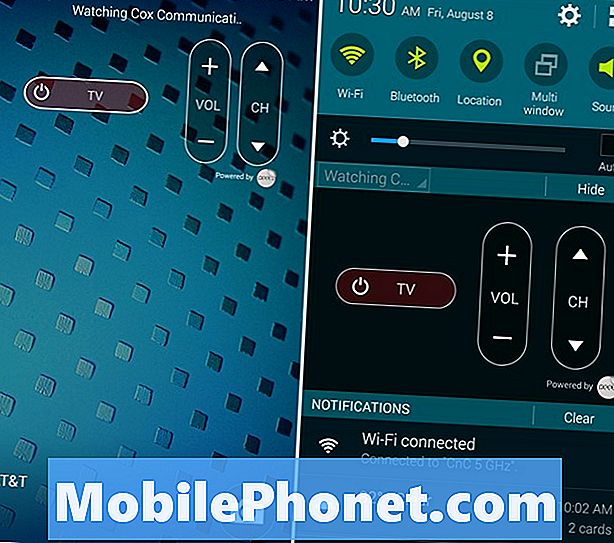
Uzaktan kumandaların kilit ekranından çalışmasını seviyoruz ve uzaktan kumanda çubuğunun uzaktan kumandası küçültülebiliyor, böylece diğer yararlı bilgilerden oluşan tüm bildirim tepsinizi almıyor. Sadece simge durumuna küçültmek için gizleme düğmesine basın, ardından nihai kontrol için gerektiğinde genişletin. Hepsi bu kadar kolay.
Oku: 50 Galaxy S5 İpuçları, Püf Noktaları ve Gizli Özellikler
Tek şikayetimiz, bildirim çubuğu kısayollarında uzaktan kumanda için hızlı bir geçiş ekleme seçeneğinin (en azından AT&T S5'te) bulunmamasıdır. Bu özellik LG tarafından sağlanmıştır, ancak Samsung, açma / kapama kolay açma için bu yukarı koymak için seçti.
Hepsi bu kadar. Her şeyi hazırlayın ve tadını çıkarın!


